Когда дело доходит до оптимизации работы видеокарты, Gpu Tweak 3 является одним из лучших инструментов, которые могут помочь вам достичь лучших результатов. Это программа, предоставляющая широкий набор инструментов для управления настройками вашей видеокарты и улучшения ее производительности.
Одной из главных функций Gpu Tweak 3 является возможность изменения таких параметров, как тактовая частота ядра, напряжение и скорость вентилятора. Это позволяет пользователям достичь более высокой производительности видеокарты или, наоборот, уменьшить ее тактовую частоту для снижения энергопотребления и шума.
Кроме того, Gpu Tweak 3 предоставляет возможность настроить вентиляторы для более эффективного охлаждения видеокарты. Это особенно важно при разгоне видеокарты, когда увеличение производительности может привести к повышению температуры. Настройка скорости вентиляторов позволяет предотвратить перегрев видеокарты и повышение шума при работе в интенсивных играх или других ресурсоемких приложениях.
Настройка и оптимизация Gpu Tweak 3
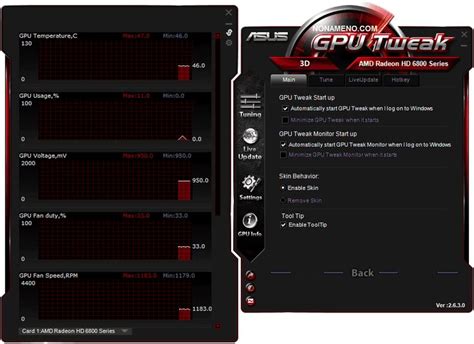
1. Обновление драйверов
Перед тем, как начать настройку и оптимизацию Gpu Tweak 3, убедитесь, что у вас установлены последние драйверы для вашей видеокарты. Обновленные драйверы могут значительно повысить производительность и стабильность работы вашей видеокарты.
2. Режимы работы
Gpu Tweak 3 предлагает несколько режимов работы: Performance (производительность), Gaming (игры) и Silent (тихий режим). В режиме Performance ваша видеокарта будет работать на максимальной производительности, в режиме Gaming она будет настроена для игр, а в режиме Silent - для более тихой работы. Выберите подходящий режим в зависимости от ваших потребностей.
3. Регулировка частоты ядра и видеопамяти
Одной из наиболее важных настроек Gpu Tweak 3 является регулировка частоты ядра и видеопамяти вашей видеокарты. Увеличение частоты может улучшить производительность, но может также повлечь за собой потерю стабильности. Постепенно увеличивайте частоту и тестируйте стабильность работы системы.
Также рекомендуется следить за температурой вашей видеокарты при использовании повышенных частот. Если температура становится слишком высокой, уменьшите частоту для предотвращения перегрева.
4. Вентиляторы и температура
Настройка скорости вентиляторов играет важную роль в поддержании оптимальной температуры вашей видеокарты. Gpu Tweak 3 позволяет вам регулировать скорость вентиляторов вручную или автоматически, основываясь на температуре видеокарты. Рекомендуется настроить автоматическое управление вентиляторами, чтобы обеспечить достаточное охлаждение.
5. Оптимизация энергопотребления
Gpu Tweak 3 предлагает несколько настроек для оптимизации энергопотребления вашей видеокарты. Вы можете установить предел энергопотребления для видеокарты, чтобы снизить ее энергозатратность. Кроме того, вы можете настроить выход видеокарты из режима графического процессора (Graphics Processor Power State) для улучшения производительности в играх.
6. Мониторинг и тестирование
Gpu Tweak 3 предоставляет возможность мониторинга различных параметров работы вашей видеокарты, таких как температура, частота, загрузка и расход энергии. Вы можете использовать эту информацию для оптимизации настроек и контроля работы вашей видеокарты.
Также Gpu Tweak 3 предлагает функцию тестирования видеокарты, которая поможет вам проверить ее производительность и стабильность. Не забудьте выполнить тестирование после изменения настроек для проверки их эффективности.
7. Обновление Gpu Tweak 3
Разработчики Gpu Tweak 3 регулярно выпускают обновления, которые содержат исправления ошибок и улучшения производительности. Убедитесь, что у вас установлена последняя версия Gpu Tweak 3, чтобы иметь доступ ко всем последним функциям и возможностям программы.
С помощью этих советов и настроек вы сможете настроить и оптимизировать Gpu Tweak 3 для достижения наилучших результатов при использовании вашей видеокарты.
Основные настройки Gpu Tweak 3
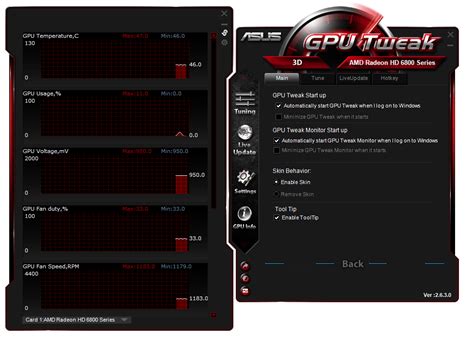
При установке Gpu Tweak 3 на ваш компьютер, вам стоит знать, как настроить основные параметры программы для оптимальной работы вашей видеокарты. В этом разделе мы рассмотрим основные настройки Gpu Tweak 3 и дадим несколько советов по их оптимизации.
1. Языковые настройки
Первым делом, вам может потребоваться изменить языковые настройки Gpu Tweak 3. Это можно сделать, открыв меню "Options" (Настройки) и выбрав нужный язык из списка доступных. После изменения языка, программу следует перезапустить для применения новых настроек.
2. Обновление ПО видеокарты
Важной настройкой является автоматическое обновление ПО вашей видеокарты. Gpu Tweak 3 предоставляет такую возможность. Чтобы включить автообновление, откройте вкладку "Settings" (Настройки) и найдите опцию "Check for updates on startup" (Проверять наличие обновлений при запуске). Установите галочку напротив этой опции и нажмите "OK", чтобы сохранить изменения.
3. Персонализация интерфейса
Чтобы сделать работу в Gpu Tweak 3 более удобной, вы можете настроить интерфейс программы по своему вкусу. В меню "Options" (Настройки) у вас есть возможность выбрать тему оформления и изменить цветовую схему. Также вы можете настроить расположение окон и размеры окна программы для наилучшего использования доступного пространства.
4. Оптимизация производительности
Для оптимальной работы вашей видеокарты, вам может потребоваться настроить параметры производительности в Gpu Tweak 3. Перейдите во вкладку "Performance" (Производительность) и найдите опцию "Power target" (Мощность видеокарты). Здесь вы можете установить максимальное значение мощности видеокарты для достижения лучшей производительности в играх и других приложениях. Однако, будьте внимательны, настраивая эту опцию, так как высокая мощность может привести к перегреву видеокарты.
5. Сохранение профилей настроек
Чтобы сохранить созданные вами настройки, Gpu Tweak 3 предлагает возможность сохранять профили настроек. В меню "Profiles" (Профили) вы можете сохранить текущие настройки в отдельный профиль и впоследствии загрузить его, когда будет нужно. Это удобно, если вы хотите быстро переключаться между различными настройками в зависимости от выполняемой задачи.
С помощью этих основных настроек Gpu Tweak 3, вы сможете максимально оптимизировать работу вашей видеокарты и получить наилучшее игровое и пользовательское впечатление.
Улучшение производительности видеокарты с помощью Gpu Tweak 3
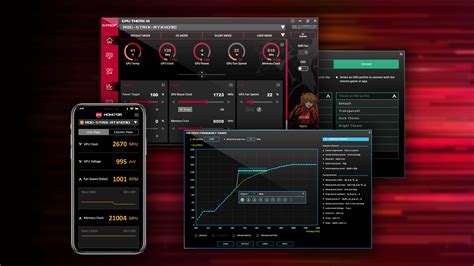
Вот несколько советов и настроек, которые могут помочь вам улучшить производительность вашей видеокарты с помощью Gpu Tweak 3:
1. Разгон видеокарты С помощью Gpu Tweak 3 вы можете настроить разгон видеокарты, чтобы достичь более высоких частот GPU и памяти. Отметьте, что разгон может повысить температуру и уровень шума видеокарты, поэтому следите за этими параметрами и не перегружайте ее. | 2. Вентиляторы и тепловые пределы Настройка вентиляторов и тепловых пределов видеокарты может поддерживать его в оптимальной температурной зоне и предотвращать перегрев. Gpu Tweak 3 позволяет вам настроить кривую вентилятора в соответствии с вашими предпочтениями и установить максимальную температуру, при которой видеокарта будет замедленно работать, чтобы предотвратить повреждения. |
3. Разрешение и параметры изображения Настройка разрешения и параметров изображения может значительно влиять на производительность видеокарты. С помощью Gpu Tweak 3 вы можете изменить разрешение экрана, частоту обновления и другие параметры, чтобы достичь оптимальной производительности в каждой конкретной игре или приложении. | 4. Настройка энергопотребления Настройка режима энергопотребления видеокарты может помочь балансировать производительность и энергоэффективность. Gpu Tweak 3 позволяет вам настроить режим работы видеокарты, чтобы достичь оптимального сочетания производительности и энергосбережения. |
5. Обновление драйверов и программа BIOS Регулярное обновление драйверов и прошивки BIOS видеокарты может улучшить ее производительность и стабильность. Проверяйте наличие обновлений на официальном сайте производителя видеокарты и устанавливайте их с помощью Gpu Tweak 3. | 6. Мониторинг производительности Gpu Tweak 3 предлагает инструменты для мониторинга производительности видеокарты, такие как отображение температуры, использования памяти и загрузки GPU в реальном времени. Это позволяет вам отслеживать и анализировать производительность и реагировать на любые проблемы немедленно. |
В конечном итоге, Gpu Tweak 3 предоставляет вам множество инструментов и настроек, чтобы максимально использовать возможности вашей видеокарты. Экспериментируйте с различными настройками и анализируйте результаты, чтобы достичь оптимальной производительности в любимых играх и приложениях.
Настройка вентиляторов видеокарты с помощью Gpu Tweak 3

Во-первых, перед тем как начать настройку, убедитесь, что у вас установлена последняя версия Gpu Tweak 3. Это гарантирует наличие всех актуальных возможностей и исправлений ошибок.
После этого запустите Gpu Tweak 3 и найдите вкладку "Fan" или "Вентиляторы". Здесь вы увидите информацию о текущих настройках работы вентиляторов:
- Режим работы - включает автоматическое управление вентиляторами или ручную настройку скорости вращения
- Скорость вращения - текущая скорость вентиляторов (в процентах от максимальной скорости)
- Температура - текущая температура видеокарты
Для настройки вентиляторов вручную вы можете воспользоваться ползунками или вводом конкретного значения скорости вращения. Обычно рекомендуется установить значительную скорость вентиляторов при высоких температурах, чтобы обеспечить эффективное охлаждение видеокарты.
Для автоматического управления вентиляторами вы можете включить "Авто" или "Auto" режим. В этом режиме Gpu Tweak 3 самостоятельно регулирует скорость вентиляторов в зависимости от нагрузки на видеокарту и ее температуры.
Однако будьте внимательны с автоматическим режимом, так как он может привести к неконтролируемому увеличению скорости вентиляторов, что может привести к излишнему шуму или излишнему износу компонентов вентиляторов. Постарайтесь найти баланс между скоростью вентиляторов и температурой работы видеокарты.
Также в Gpu Tweak 3 можно настроить кривую скорости вентиляторов, которая будет меняться в зависимости от температуры видеокарты. Например, при низкой температуре можно установить низкую скорость вентиляторов для более тихой работы системы. При высокой температуре можно увеличить скорость вентиляторов для эффективного охлаждения.
Важно помнить, что каждая видеокарта может иметь свои особенности работы вентиляторов. Поэтому рекомендуется экспериментировать с настройками и наблюдать за температурой и скоростью вращения вентиляторов для достижения оптимальной производительности и тихой работы системы.
Gpu Tweak 3 предлагает удобные инструменты для настройки вентиляторов видеокарты и обеспечивает контроль над их работой. Используйте их мудро для достижения наилучшей работы вашей видеокарты!
Мониторинг и контроль видеокарты с помощью Gpu Tweak 3
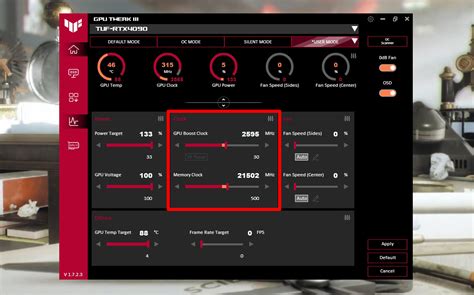
При использовании Gpu Tweak 3 вы можете легко контролировать состояние и производительность вашей видеокарты. Программа предоставляет вам различные инструменты и функции, которые помогут вам максимально оптимизировать использование видеокарты и контролировать ее работу.
Одним из ключевых инструментов Gpu Tweak 3 является мониторинг видеокарты. Вы можете отслеживать температуру видеокарты, частоты ядра и памяти, загрузку графического процессора и памяти, а также другие показатели в реальном времени.
Кроме того, Gpu Tweak 3 предоставляет возможность установки предупреждений и ограничений. Вы можете настроить определенные значения для температуры или частоты, при достижении которых программа выдаст вам предупреждение. Это позволяет вам контролировать и предотвращать перегрев или излишнюю нагрузку на видеокарту.
Для удобства пользователей Gpu Tweak 3 также предлагает возможность создания профилей настроек. Вы можете сохранить несколько наборов настроек и быстро переключаться между ними в зависимости от ваших потребностей. Например, у вас может быть профиль для игр с максимальной производительностью, а другой профиль для ресурсоемких задач, с более низкими частотами, чтобы снизить температуру и шум от видеокарты.
Также в Gpu Tweak 3 доступна функция автоматического разгона. Программа позволяет вам провести автоматическую настройку частот ядра и памяти, чтобы достичь максимальной производительности вашей видеокарты. После этого можно сохранить полученные настройки в профиль и использовать их в будущем.
Независимо от того, новичок вы или опытный пользователь, Gpu Tweak 3 предоставляет вам все необходимые инструменты для мониторинга и контроля видеокарты. Благодаря этому вы сможете максимально эффективно использовать свою видеокарту и добиться оптимальной производительности в любых задачах.
Дополнительные возможности Gpu Tweak 3 для оптимизации игр
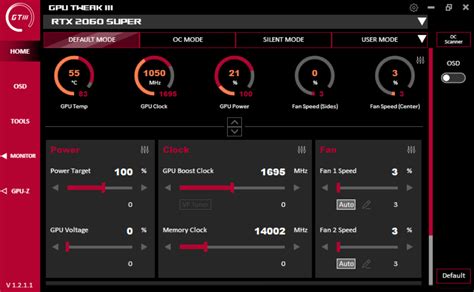
Одна из основных функций Gpu Tweak 3 – это возможность изменять различные настройки видеокарты, такие как частоту ядра, частоту памяти, напряжение и нагрузку на GPU. Это позволяет привести видеокарту в оптимальное состояние для запуска и работы с различными играми.
Кроме основных настроек, Gpu Tweak 3 также предлагает дополнительные возможности для оптимизации игр:
- Оверклокинг: Gpu Tweak 3 позволяет увеличить частоту ядра и памяти видеокарты, что приводит к увеличению производительности в играх. Но следует помнить, что оверклокинг повышает температуру видеокарты, поэтому необходимо следить за ее охлаждением.
- Настройка вентилятора: Gpu Tweak 3 предоставляет возможность настроить кривую вентилятора, что позволяет управлять скоростью его вращения в зависимости от нагрузки на видеокарту. Это помогает поддерживать оптимальную температуру и предотвращает перегрев системы во время игры.
- Мониторинг: Gpu Tweak 3 отображает информацию о работе видеокарты в режиме реального времени, включая частоты, температуру, использование памяти и т. д. Это позволяет пользователю контролировать и оптимизировать работу видеокарты для достижения наилучшей производительности.
- Профили производительности: Gpu Tweak 3 позволяет создавать и сохранять профили настроек, что позволяет быстро переключаться между ними в зависимости от требований различных игр. Это упрощает и ускоряет процесс настройки и оптимизации видеокарты для каждой конкретной игры.
- Создание скриншотов и запись видео: Gpu Tweak 3 позволяет легко создавать скриншоты игровых моментов и записывать видео с экрана. Это удобно для сохранения и показа своих достижений в играх.
В целом, Gpu Tweak 3 предоставляет широкие возможности для оптимизации работы видеокарты и повышения производительности в играх. Пользователь может настроить различные параметры, создать профили для разных игр и контролировать работу видеокарты в режиме реального времени. Это позволяет достичь наилучшей графики и плавности в играх, оптимизировать систему и повысить удовлетворение от игрового процесса.